El modo de recuperación integrado de OS X es ideal para volver a poner en funcionamiento tu Mac. Invocado en el momento del arranque, le da más acceso al sistema que en el arranque normal.
Las herramientas a su disposición en el Modo Recuperación le permiten reparar errores de disco con la Utilidad de Disco, reinstalar OS X, restaurar su Mac desde una copia de seguridad de Time Machine, establecer una contraseña de firmware, elegir un disco de inicio, usar Terminal y mucho más.
El modo de recuperación también incluye una versión reducida de Safari: úsala para conectarte y buscar soluciones a tus problemas si el disco de inicio está dañado y no puedes pasar la pantalla de inicio de sesión de OS X.
En este tutorial, te enseñaremos cómo entrar en el modo Recuperación de OS X o en el modo Recuperación de Internet y cómo usar Safari para navegar por la web cuando tu Mac no se inicie correctamente.
La función Recovery Mode de OS X incluye una versión de Safari con enlaces precargados a recursos del sitio web de asistencia de Apple, para que puedas obtener ayuda adicional de inmediato. También puede navegar por casi cualquier otro sitio web, buscar en la web con Google y mucho más.
Cómo iniciar Safari en Modo Recuperación
Tabla y sumario del artículo
1) En el menú Apple elija Reiniciar , o encender su Mac.
2) Al reiniciar su Mac, mantenga presionada la combinación Comando (⌘) – R inmediatamente después de escuchar el timbre de inicio. Mantén pulsadas las teclas hasta que aparezca el logotipo de Apple.
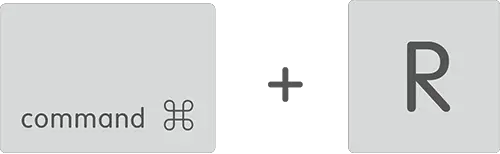
Punta: En los portátiles Mac, pulse las teclas incorporadas, ya que es posible que el acceso directo no se registre a través de teclados externos.
Después de unos minutos, aparecerá la ventana Utilidades de Mac OS X.
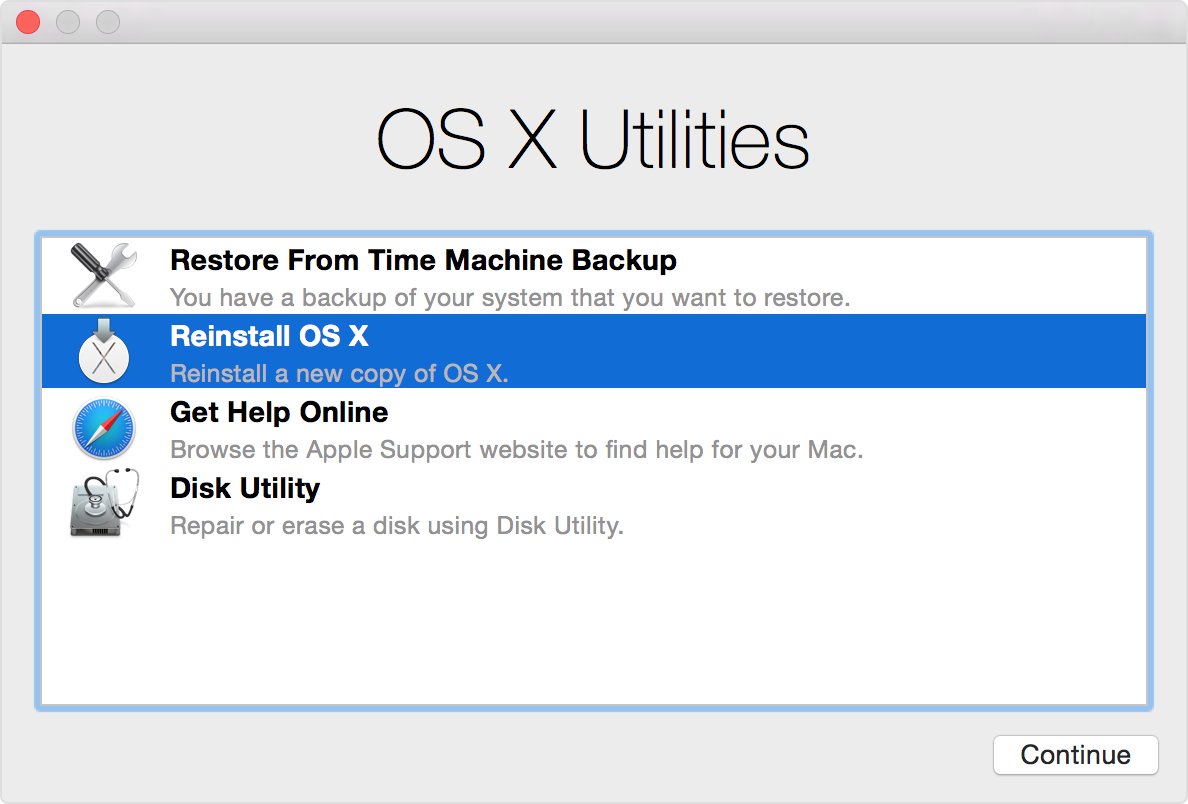
Si ves una ventana de inicio de sesión o el escritorio, no has pulsado la combinación de teclado con la suficiente antelación, así que reinicia tu Mac e inténtalo de nuevo.
3) Seleccione Obtener ayuda en línea y haga clic en Continuar .
Ahora puedes usar Safari en el modo de recuperación. Si tu Mac no está conectado en línea a través de Ethernet, conéctate a una red inalámbrica haciendo clic en el icono Wi-Fi de la barra de menús.
Vale la pena tener en cuenta que los plugins y extensiones no se pueden añadir a la versión de Safari incluida con OS X Recovery. Además, no puede transmitir vídeo por secuencias ni utilizar un modo de navegación privado en el modo de recuperación. También se aplican otras restricciones.
Por ejemplo, tu lista de lecturas de Safari, historial, marcadores y otras configuraciones de Safari no están disponibles en el modo de recuperación. Para proteger tu privacidad, el historial de navegación recopilado mientras utilizabas Safari en el modo de recuperación se borra instantáneamente cuando sales de Safari.
Uso de Safari en el modo de recuperación de Internet
Si falta el sector de arranque en el disco de inicio o la partición de recuperación está dañada, no podrá entrar en el modo de recuperación. Afortunadamente, los nuevos Macs con OS X Lion y superiores entran automáticamente en Recuperación de Internet si la recuperación estándar no está disponible. Una versión en línea de Recovery Mode, Internet Recovery inicia tu Mac desde los servidores de Apple.
Para entrar en Recuperación de Internet, reinicie o encienda su Mac y mantenga presionada la tecla Comando (⌘) – Opción (⌥) – R simultáneamente después de que suene el timbre de inicio. Suelte las teclas después de que aparezca un globo terráqueo animado en la pantalla.
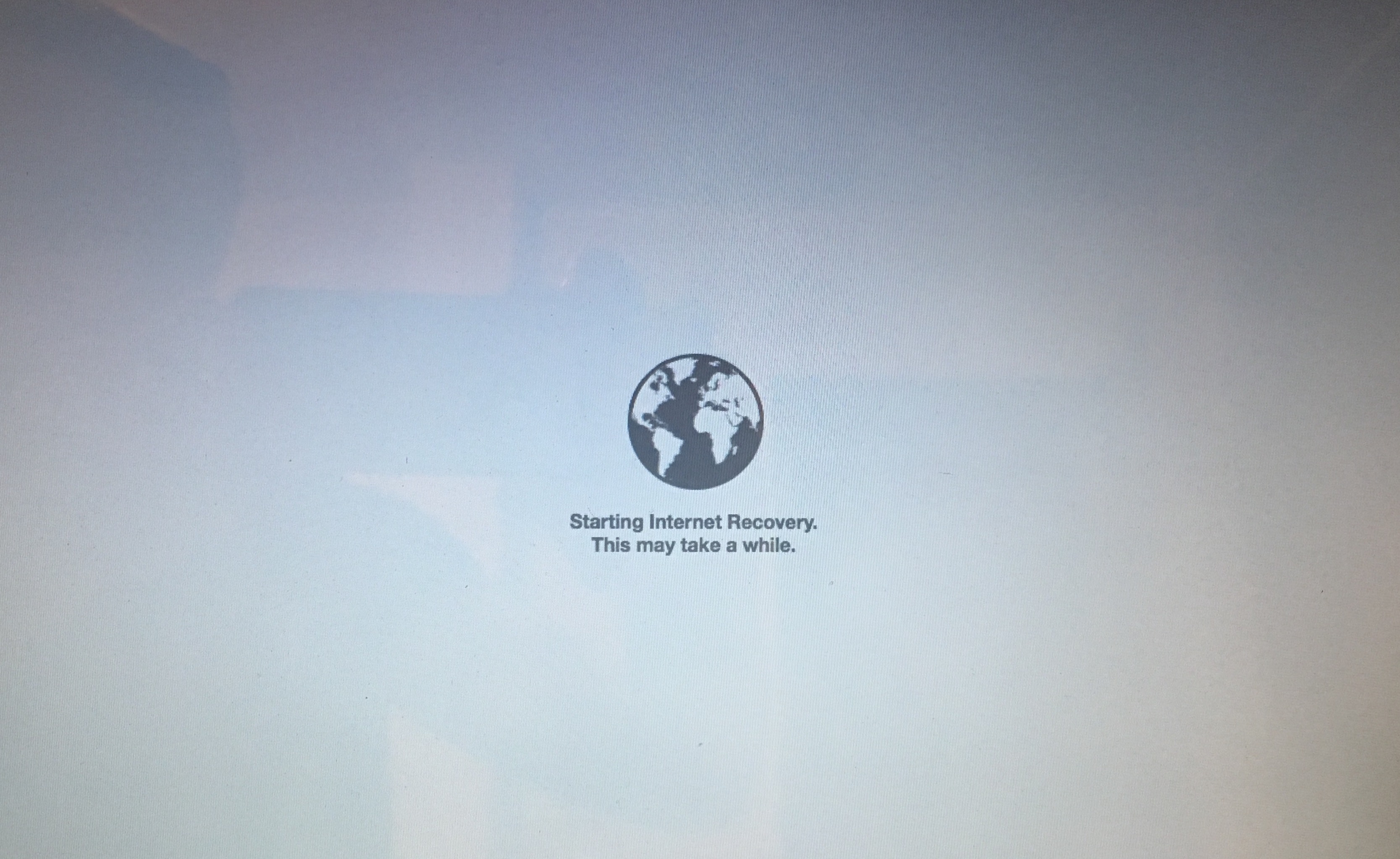
Se te pedirá que te unas a una red Wi-Fi si tu Mac no está conectado a Internet a través de Ethernet porque el modo Recuperación de Internet necesita conectarse y descargar una imagen del sistema de recuperación desde los servidores de Apple.
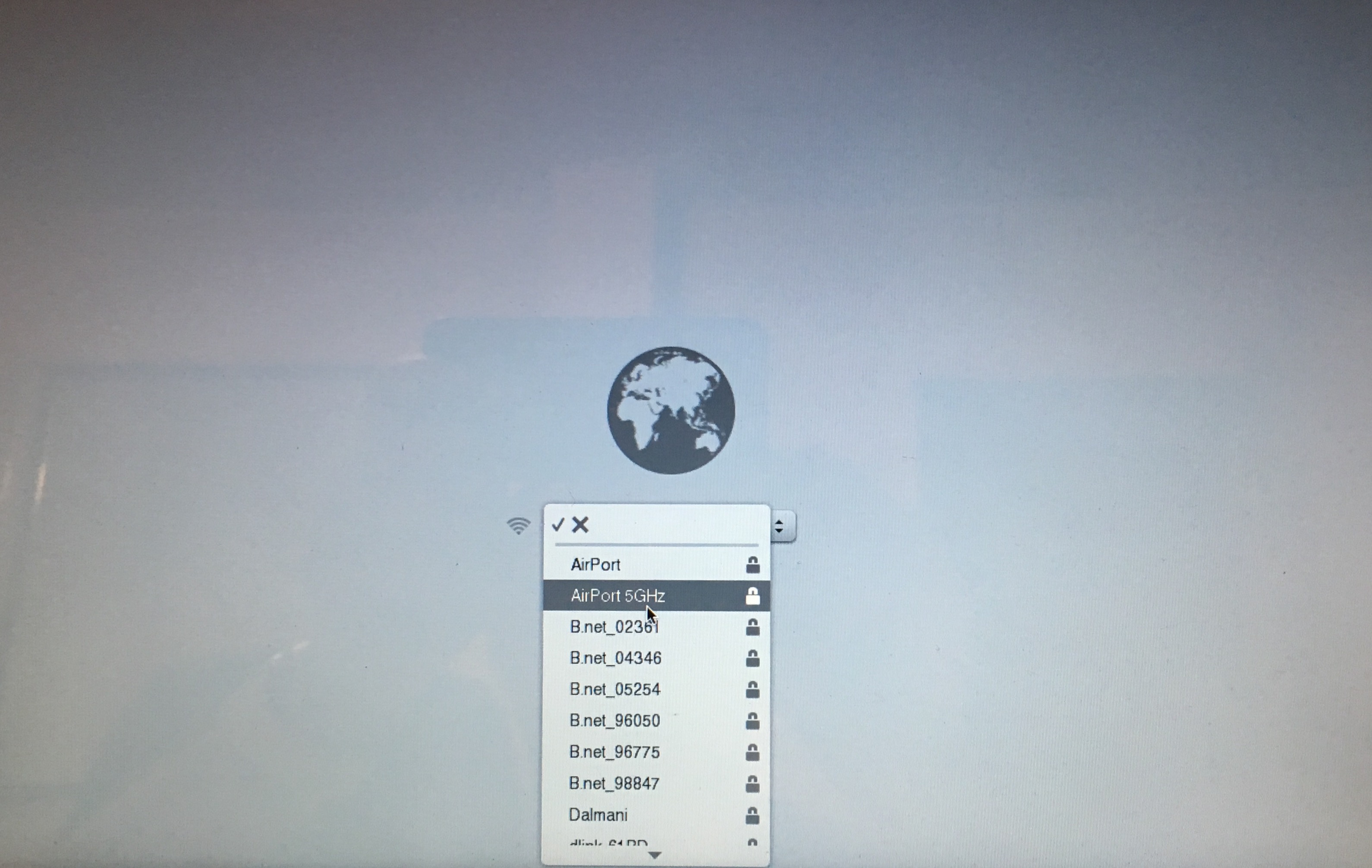
Después de que la imagen de recuperación se ha descargado con éxito, Internet Recovery iniciará su Mac desde ella y le presentará las mismas opciones que el modo de recuperación estándar.
RELATIVO:
Requisitos para usar Safari en Modo Recuperación
Debe tener en cuenta ciertos requisitos y restricciones de red impuestos por el modo de recuperación estándar y basado en Internet. Su red Wi-Fi o Ethernet debe usar DHCP. Además, sólo puede utilizar la autenticación WPA/WPA2 para redes Wi-Fi.
No puedes usar Safari o reinstalar OS X en Recuperación o Recuperación de Internet si tu Mac está conectado a una red Wi-Fi o Ethernet que utilice estos métodos de autenticación:
- WEP
- Empresa WPA
- Autenticación basada en certificados / 802.1x
- Servidores proxy específicos que se configuran en las preferencias de red
- Redes Wi-Fi cautivas en las que hace clic en un botón «Aceptar» para acceder a Internet
- PPPoE si no hay ningún enrutador que gestione la conexión PPPoE
Si su conexión a Internet tiene configuraciones no compatibles, ajústelas en la interfaz web del enrutador a una configuración compatible antes de entrar en Recuperación o Recuperación de Internet.
Todo lo que puede hacer en el modo de recuperación
Tanto el Modo de Recuperación como su homólogo en línea, Internet Recovery, proporcionan las mismas herramientas de recuperación que le permiten realizar las siguientes tareas de mantenimiento:
Tutoriales relacionados
Echa un vistazo a estos recursos que cubren una miríada de formas en las que puedes iniciar tu Mac:
Para obtener más información sobre cómo hacerlo, navegue por nuestro sitio web.
¿Necesita ayuda? Pregúntale a Tecnologismo!
¿No estás seguro de cómo hacer ciertas cosas en tu dispositivo Apple? Háganoslo saber en ayuda@tecnologismo.com y nuestros futuros tutoriales podrían cubrir su problema específico y proporcionarle una solución.
Envíe sus sugerencias sobre cómo hacerlo a info@tecnologismo.com .
